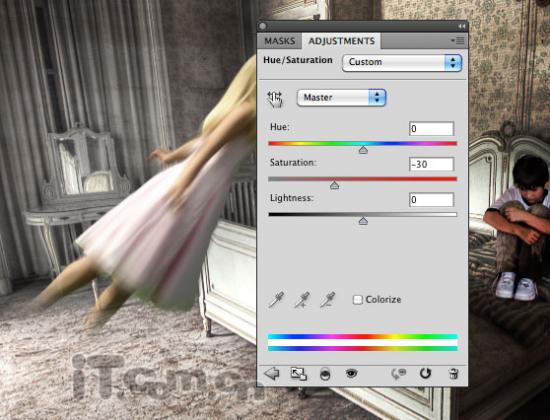Photoshop合成幽灵房间 |
||||
|
13、按下Ctrl+U降低女孩色彩的饱和度-30 。
14、创建一个新图层,混合模式设置为叠加 。然后使用柔角的白色画笔,在女孩的背部涂抹反光的效果,并降低图层的不透明度 。
15、选择所有的女孩图层和女孩背部的发光图层,然后按下Ctrl+G把这些图层都放进一个文件夹里 。然后设置这个文件夹的不透明度为80%,如图所示 。
16、为了增加光与影的效果,我还创建一个新图层混合模式为叠加,在这个图层上使用黑色的画笔图层图片右侧床下的位置,如图所示 。
|
|
技术文章快速查找
|
|
|
相关下载
|
|
|
在线教程导航
|
|
||||||||||||||||||||||||||||||||||||||||||||||||||||||||||||||||||